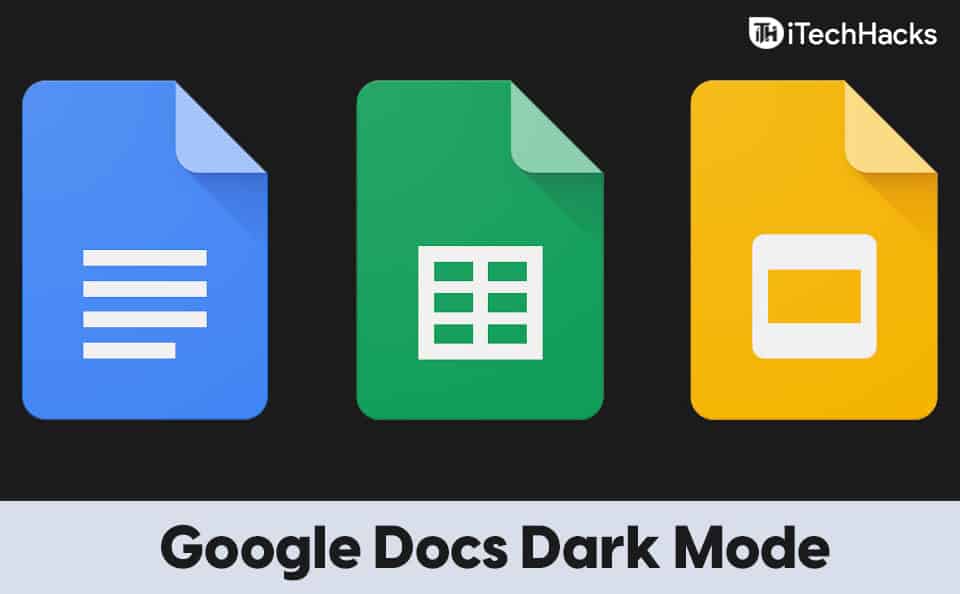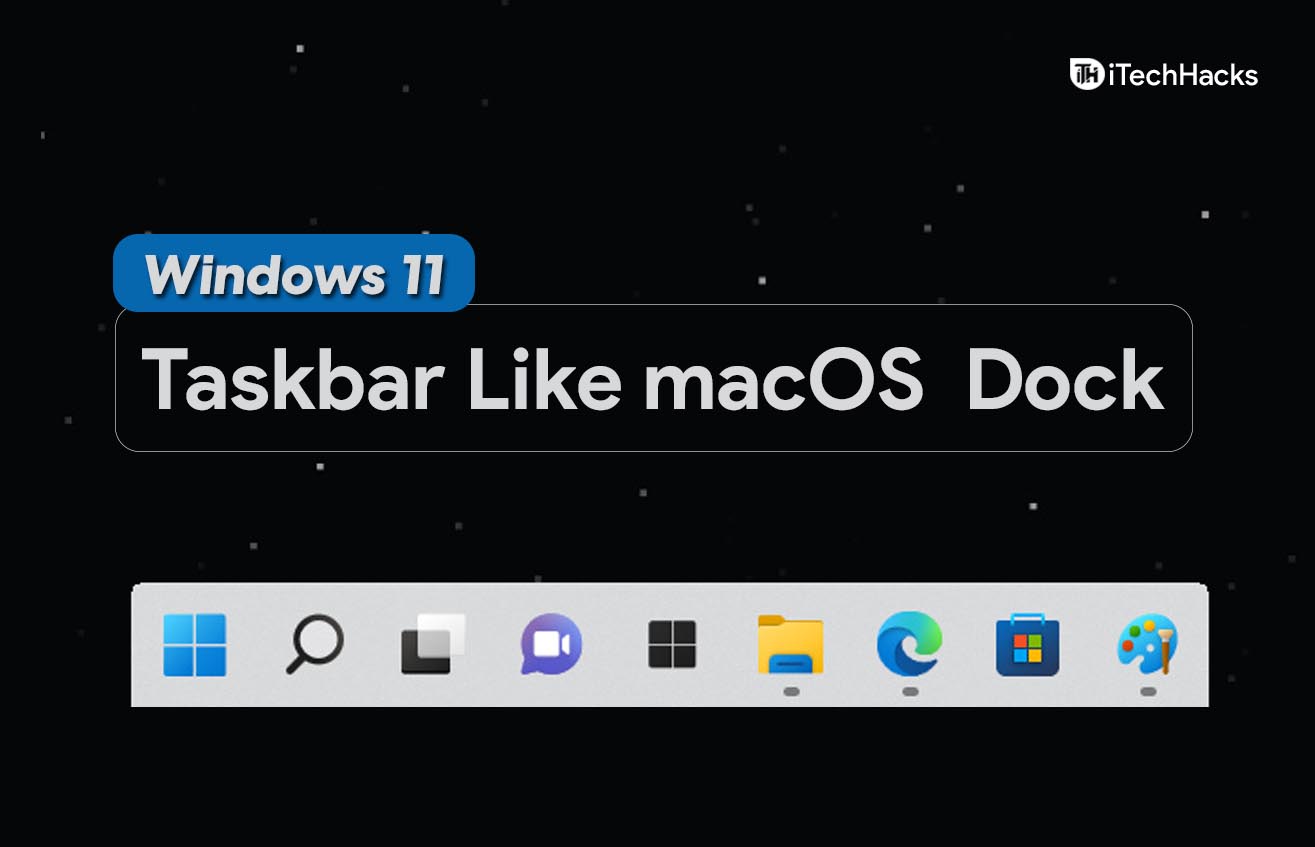Zarządzanie wieloma monitorami może być wyzwaniem, mimo że system Windows 11 oferuje takie funkcje jak. Jednakże,oferuje narzędzia usprawniające przepływ pracy i poprawiające produktywność, gdy masz zbyt wiele systemów Windows rozmieszczonych na wielu monitorach. Oto siedem funkcji PowerToys do zarządzania wieloma monitorami jak profesjonalista.

Siedem funkcji PowerToys dla użytkowników wielu monitorów w systemie Windows 11
Oto lista funkcji dostępnych w PowerToys, które mogą pomóc Ci zwiększyć produktywność, jeśli w konfiguracji masz dwa lub więcej monitorów.
- FancyZones
- Bieg PowerToys
- Narzędzia myszy
- Zawsze na topie
- Menedżer klawiatury
- Linijka ekranu
- Próbnik kolorów
Najlepszą częścią korzystania z PowerToys jest to, że nie obciąża systemu, w przeciwieństwie do oprogramowania innych firm.
1] Fantazyjne Strefy
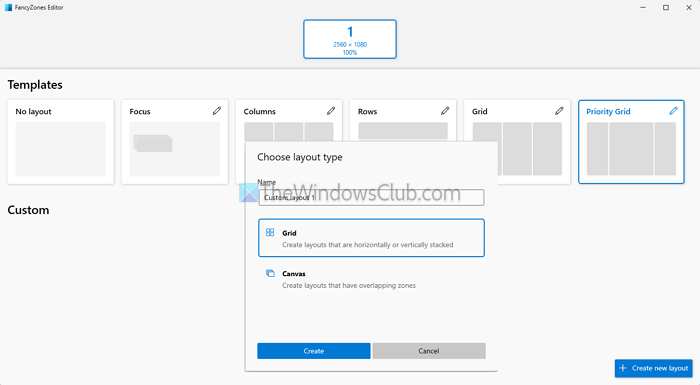
Chociaż system Windows oferuje podobną funkcję, jest ona ograniczona pod względem układu. PowerToysdostosowane do Twojego przepływu pracy i dostosuj każdy monitor. Z łatwością zapamiętuje położenie poszczególnych okien i ponownie je tam umieszcza. Oto lista funkcji, które powinieneś znać:
- Zastępuje układ systemu Windows
- Przesuwaj okna między strefami na wielu monitorach.
- Wyklucz aplikacje.
- Przenieś nowo utworzone okna na aktywny monitor.
- Środkowe kliknięcie myszą umożliwia przełączanie pomiędzy różnymi strefami.
Musisz tylko upewnić się, że wszystkie monitory mają to samo skalowanie DPI. FancyZiones połączy wszystkie monitory, aby bezproblemowo nimi zarządzać.
2] Bieg PowerToys
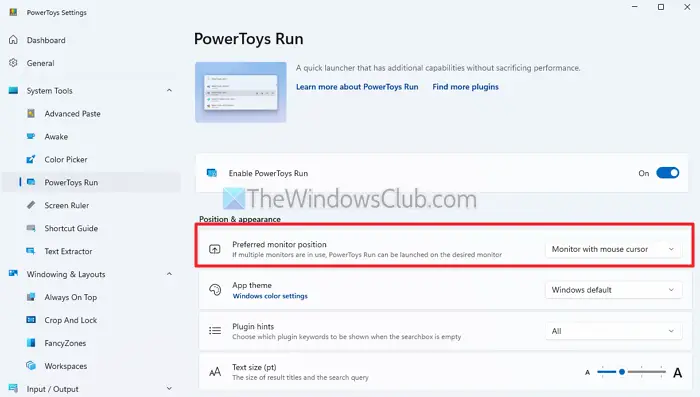
Po każdym naciśnięciu klawisza Windows na głównym monitorze otwiera się menu Start. Zamiast tego możesz użyć programu PowerToys, który jest podobny do Findera w systemie macOS, ale zapewnia możliwość korzystania z niego na aktywnym monitorze. Możesz skonfigurować opcję Preferowana pozycja monitora przy aktywnej pozycji myszy lub okna, aby wybrać miejsce otwarcia wyszukiwarki.
3] Narzędzia myszy
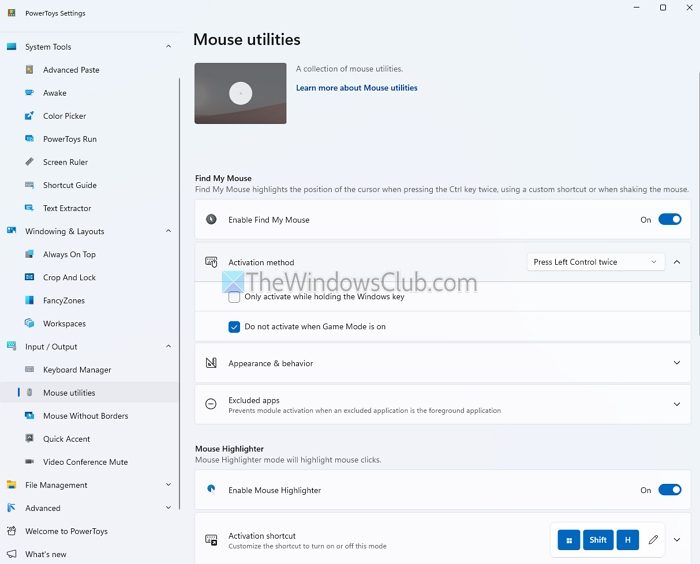
Jednym z największych problemów związanych z myszą w scenariuszu z wieloma monitorami jestznajdź kursor.PowerToys korzysta z funkcji Znajdź moją mysz, aby podświetlić kursor i chwilowo przyciemnić ekran. Pomaga ustalić, na którym monitorze znajduje się kursor.
W przypadku korzystania z wielu komputerów zamiast wielu monitorów, np. komputera stacjonarnego i laptopa, można skorzystać z opcjiMysz bez granicfunkcja. Ta funkcja umożliwia przesuwanie kursora po komputerach bez konieczności zmiany sprzętu lub płatnego oprogramowania. Umożliwia także udostępnianie schowków, przesyłanie plików itp.
Ostatni na liście jestSkok myszy, który po uruchomieniu wykonuje zrzut ekranu całego ekranu i pozwala wybrać, gdzie przesunąć mysz. Jeśli więc chcesz kliknąć coś, co jest zbyt daleko, możesz to zrobić na zrzucie ekranu, a to zostanie podświetlone.
4] Zawsze na wierzchu
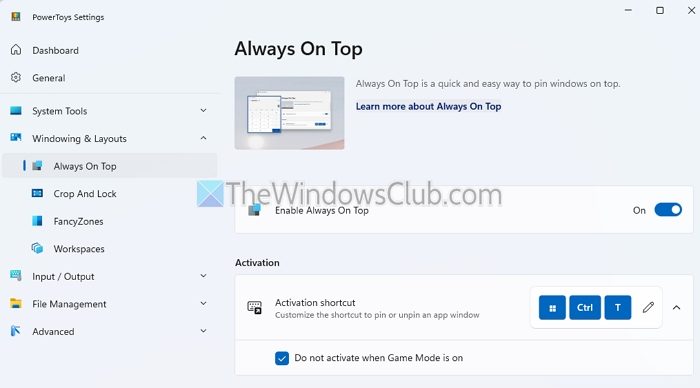
To jestIdealny do konfiguracji z jednym i wieloma monitorami. Możesz użyć prostego skrótu (Wygraj + Ctrl + T) Do, nawet podczas pracy na innych ekranach. Dzięki temu materiały referencyjne, filmy i narzędzia do monitorowania będą dostępne na wielu monitorach i nie znikną po otwarciu innego okna.
5] Menedżer klawiatury
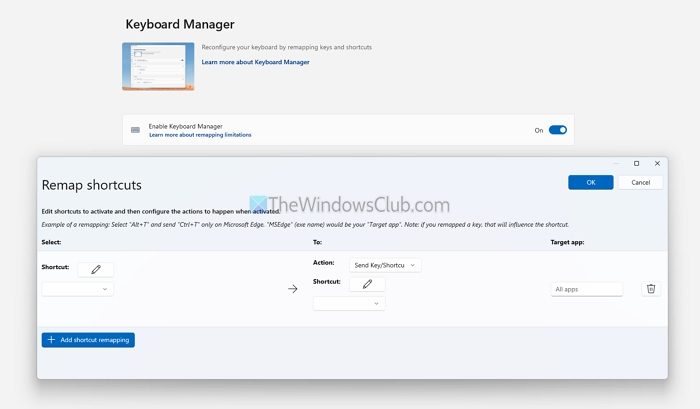
Oprócz tego możesz użyćDo, co pomaga zoptymalizować klawiaturę pod kątem płynnej pracy na wielu monitorach. Te przepływy pracy mogą być specyficzne dla aplikacji, więc możesz ustawić aplikację, jeśli masz aplikacje na dedykowanym ekranie.
6] Linijka ekranowa
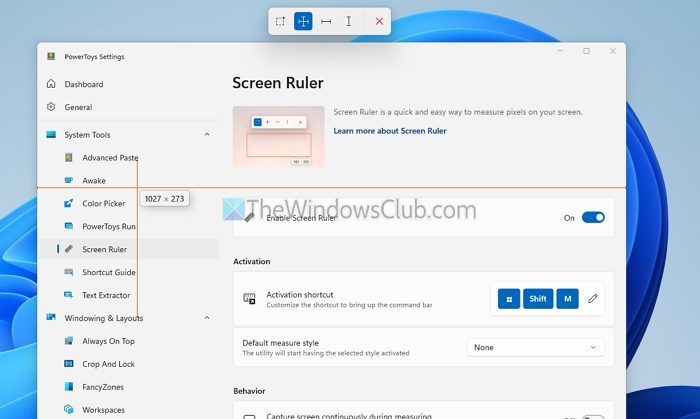
Jeśli chcesz precyzyjnie zmierzyć elementy lub obiekty na monitorach, PowerToys oferuje. Może obejmować monitory o różnych rozdzielczościach i pomagać w pomiarach.
Jest szczególnie pomocny przy projektowaniu graficznym i zadaniach UI/UX, zapewniając odpowiednie wymiary, odstępy i wyrównanie elementów takich jak przyciski, ikony i pola tekstowe w makietach i projektach. W tworzeniu stron internetowych pomaga w uzyskiwaniu układów idealnych w pikselach, mierząc odległości i weryfikując responsywność elementów na stronach internetowych lub w aplikacjach.
7] Próbnik kolorów
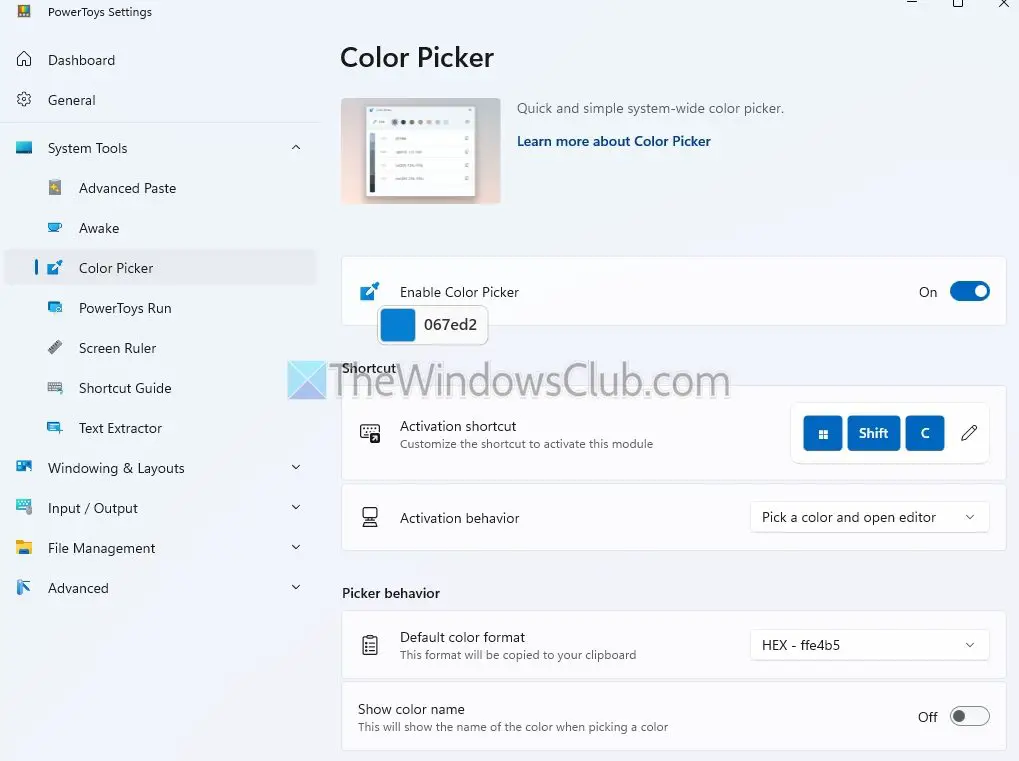
W większości przypadków konsumenci wybierają monitory różnych typów. W takim przypadku wiesz już, że wiele monitorów może wyświetlać kolory w różny sposób ze względu na różne profile kolorów, rozdzielczości lub ustawienia kalibracji. Aumożliwia użytkownikom weryfikację kolorów bezpośrednio z każdego ekranu, zapewniając jednolitość projektów, dokumentów lub aplikacji.
PowerToys oferuje użytkownikom wielu monitorów narzędzia upraszczające przepływ pracy, usprawniające nawigację i zwiększające produktywność. Od zarządzania oknami za pomocą FancyZones po, PowerToys zmienia sposób korzystania z konfiguracji z wieloma monitorami.
Te posty mogą Cię również zainteresować:
- pozwala zarządzać wieloma monitorami
- pozwala łatwo zarządzać wieloma monitorami w systemie Windows
- umożliwia zarządzanie dwoma lub wieloma wyświetlaczami w systemie Windows.
Czy PowerToys może pomóc w optymalizacji ustawień wyświetlania na wielu monitorach?
Chociaż PowerToys nie dostosowuje bezpośrednio ustawień wyświetlania, takich jak rozdzielczość czy częstotliwość odświeżania, jego narzędzia, takie jak FancyZones i Always on Top, pomagają zoptymalizować sposób wyświetlania systemu Windows i aplikacji. Można tworzyć układy specyficzne dla monitora lub zapewnić widoczność krytycznych okien niezależnie od konfiguracji wyświetlacza.
Czytać:Jak
Czy PowerToys obsługuje konfiguracje z wieloma monitorami o różnych rozdzielczościach i orientacjach?
PowerToys działa bezproblemowo w konfiguracjach z wieloma monitorami o różnych rozdzielczościach, proporcjach i orientacjach. Narzędzia takie jak FancyZones i Mouse Utilities dostosowują się do unikalnych właściwości każdego monitora, zapewniając spójną funkcjonalność i nawigację.


![Drukarka pozostawia ślady wałków na papierze [Napraw]](https://elsefix.com/tech/tejana/wp-content/uploads/2024/12/Printer-leaving-roller-marks-on-paper.png)

![Razer Synapse minimalizuje gry [poprawka]](https://elsefix.com/tech/tejana/wp-content/uploads/2025/02/Razer-Synapse-is-minimizing-games.png)


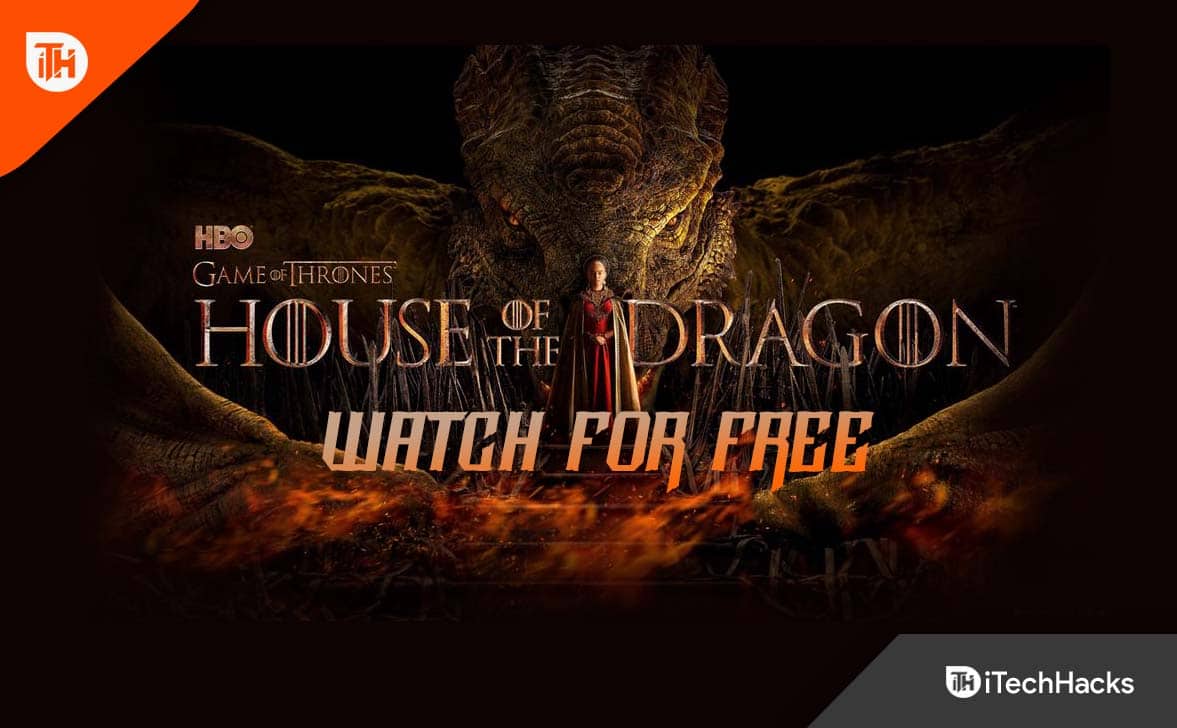

![MissionLaneCard.com Wprowadź kod i aktywuj [przewodnik 2025]](https://elsefix.com/tech/alfreda/wp-content/uploads/2025/04/missionlanecard.jpg)